Jedan problem s kojim se mnogi korisnici susreću u sustavu Windowsizvorni uslužni program Add & Remove je da ponekad ne uspijeva ukloniti unose registra, povezane knjižnice i druge stvorene mape aplikacije koja se deinstalira. To korisniku ostavlja dva izbora - ili ručno pronaći sav preostali sadržaj ili koristiti alate za čišćenje sistema koji često zauvijek trebaju skenirati sustav zbog takvog bezvrijednog sadržaja. ZSoft Uninstaller, iako je u mogućnosti potpuno uklonitiaplikacija i ostalih srodnih datoteka i mapa, također dolazi s alatima za brzo čišćenje aplikacijskih datoteka, temp podataka i praznih mapa iz sustava. Aplikacija je vrlo prenosiva i potiče korisnike da je nose u USB pogonima. Ona primjenjuje metodu analize i analize prije i nakon instalacije kako bi se zabilježile sve datoteke, mape i ostale povezane promjene dogodile tijekom instalacije aplikacije. Dakle, kada želite deinstalirati aplikaciju kroz nju, brzo će poništiti sve promjene.
Pokrenite izvršnu datoteku ZSoft Uninstaller da biste pregledali sveinstalirane aplikacije. Lijeva bočna traka prikazuje informacije o odabranom programu i drži traku za pretraživanje da biste brzo pronašli jedan određeni program na popisu.

Iz izbornika desne tipke miša možete deinstalirati bilo kojuodabrane aplikacije, sakrijte i izbrišite aplikaciju s popisa te pregledajte i uredite sve povezane podatke kao što su, verzija, veličina, HelpLink, izdavač, UnsinstallString, UpdateInfo itd.
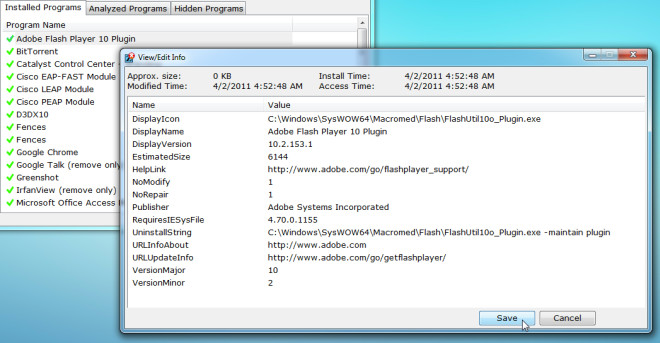
Alatna traka sadrži 2 važna alata za analizudisk za promjene prije i poslije instalacije aplikacije i za uklanjanje temp datoteka s odabranog pogona diska. Tražitelj datoteka Temp ne samo da briše privremene datoteke, nego omogućava stvaranje sigurnosne kopije prije brisanja temp datoteka kako bi se po potrebi ukinuo postupak. Prije analize diska na instalacijske promjene, morate postaviti popis zanemarivanja da bi mogao razmatrati samo one promjene koje nisu specifične za sustav. Nakon završetka postupka Prije instalacije instalirajte aplikaciju i pokrenite skeniranje nakon instalacije da biste pronašli sve promjene.
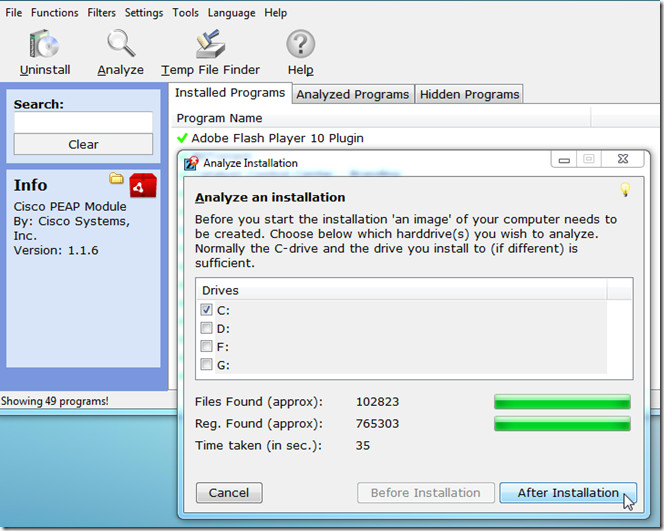
Čistač praznih mapa dostupan je putem Alataizbornik. Od vas se traži da odredite put koji će biti skeniran za prazne mape. Nakon što su navedene sve prazne mape, odaberite one koje želite ukloniti i kliknite Ukloni odabrano iz donjeg okna.
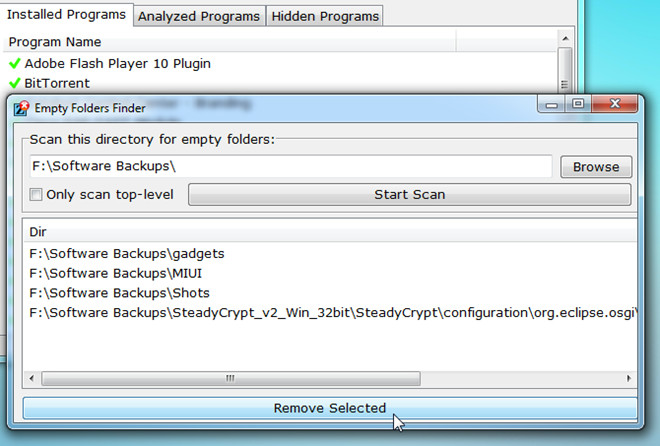
ZSoft Uninstaller je sjajan uslužni program za prijenospotpuno deinstalirajte instalirane programe i njihove preostale podatke i mape. Korisno je kada pokušavate očistiti svoj sustav. Podržava sve verzije sustava Windows.
Preuzmite ZSoft Uninstaller













komentari